Kā divkāršā sāknēšanas operētājsistēma Windows 8 un Windows 7
Microsoft Windows 8 Vindovs 7 Piedāvātie / / March 17, 2020
Pēdējoreiz atjaunināts
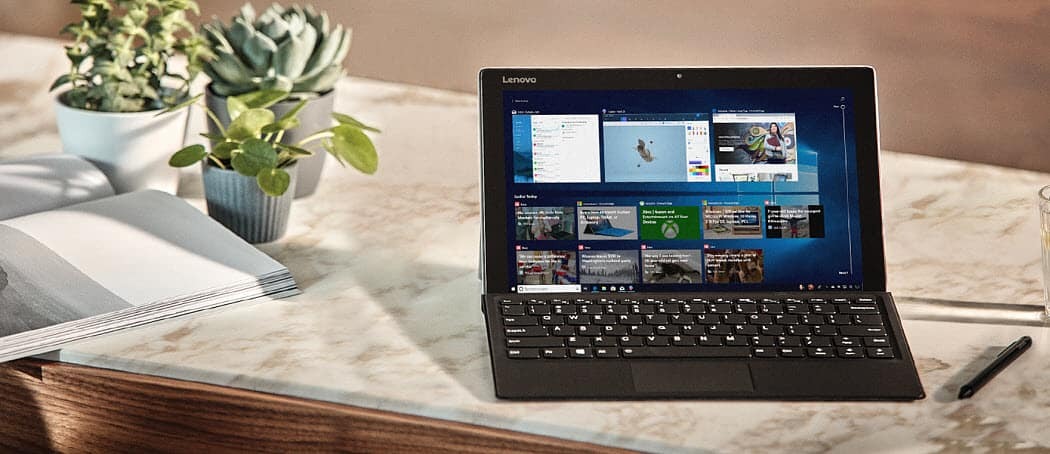
Windows 7 un Windows 8 divkāršās sāknēšanas līdzās - pilnīga rokasgrāmata. Vienā un tajā pašā datorā palaidiet abas Windows versijas.
Ja vēlaties pārbaudīt jaunāko Windows 8 versiju, varat to instalēt citā mašīnā, virtuālajā mašīnā vai izveidot dubultā sāknēšanas sistēmu. Mēs esam to apskatījuši Windows 8 instalēšana virtuālajā mašīnā un veikt tīru instalēšanu jaunā sistēmā. Lūk, kā iestatīt dubulto sāknēšanas konfigurāciju operētājsistēmā Windows 7.
Nodalījums Windows 7 cietais disks
Vispirms noklikšķiniet uz Sākt un tips:diska daļa meklēšanas lodziņā un nospiediet taustiņu Enter.
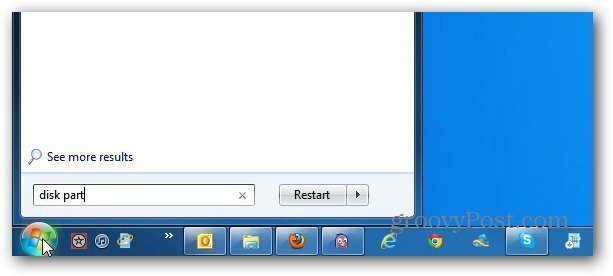
Tiek parādīta diska pārvaldības utilīta. Šeit redzēsit diskus, kas pašlaik atrodas jūsu datorā. Ar peles labo pogu noklikšķiniet uz diska C: \ un atlasiet Samazināt skaļumu.
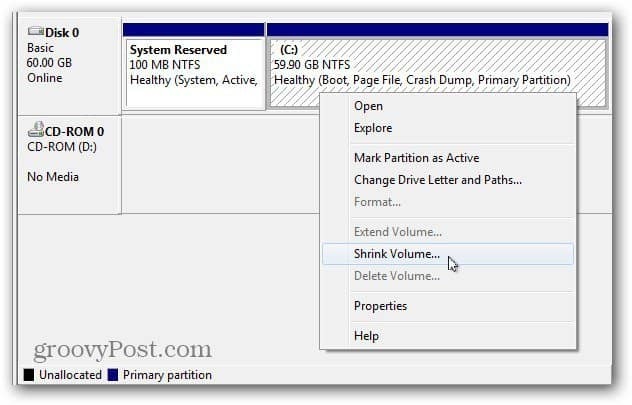
Windows meklēs disku, lai atrastu pieejamo vietu, kur samazināties.
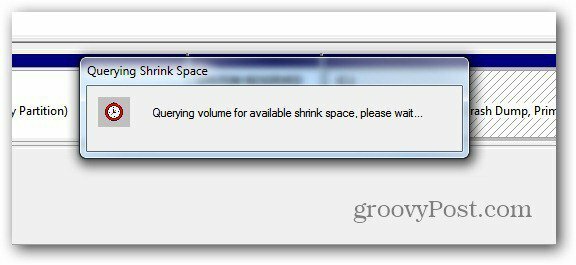
Tagad atlasiet vietu, kur samazināties C: \. Ja instalējat Windows 8 64 bitu versiju, jums ir nepieciešams vismaz 20 GB. 32 bitu versijai nepieciešams vismaz 16 GB.
Atcerieties, ka jūsu saruktā summa tiek parādīta kā MB, tāpēc jums, piemēram, ir nepieciešams 21000 MB 21 GB.
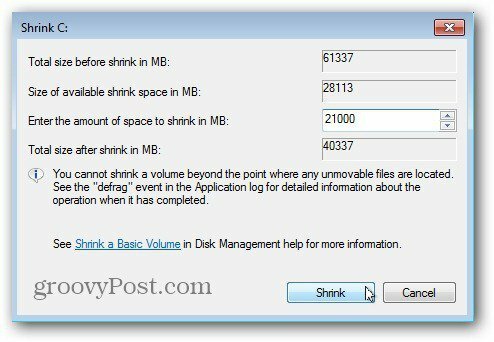
Kad process būs pabeigts, jums būs otrais nodalījums, kas apzīmēts kā Nepiešķirtā vieta. Ar peles labo pogu noklikšķiniet uz tā un atlasiet New Simple Volume.
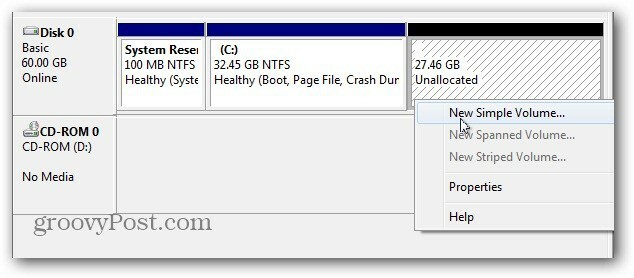
Tiek parādīts jauns vienkāršā apjoma vednis. Process ir vienkāršs, bet, virzoties pa vedni, ir jānorāda divas lietas.
Vispirms piešķiriet tam diska burtu - šeit es dodu diska burtu F: \, bet jūs varat tam piešķirt jebkuru pieejamo burtu.
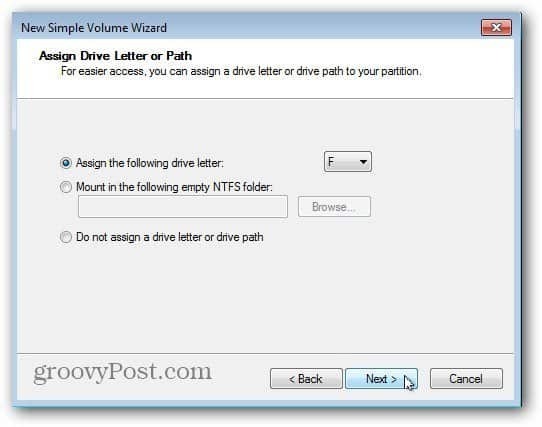
Pēc tam noteikti iestatiet formatējumu uz NTFS - tas ir pēc noklusējuma. Turklāt dodiet tai viegli atcerēties tādas Volume Labels, kā Win8 vai Windows8. Tas ļaus jums vieglāk identificēt, turpinot.
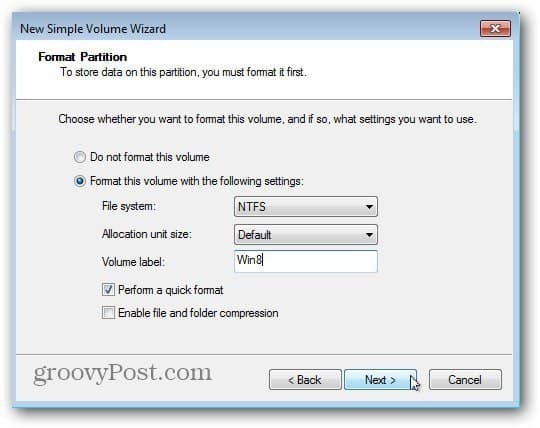
Pabeidziet vedni, un Windows nodalīs jauno sējumu. Panākumi! Windows izveidoja jauno diska nodalījumu un atpazīst to kā jaunu disku, tāpēc parādās AutoPlay - vienkārši aizveriet to.
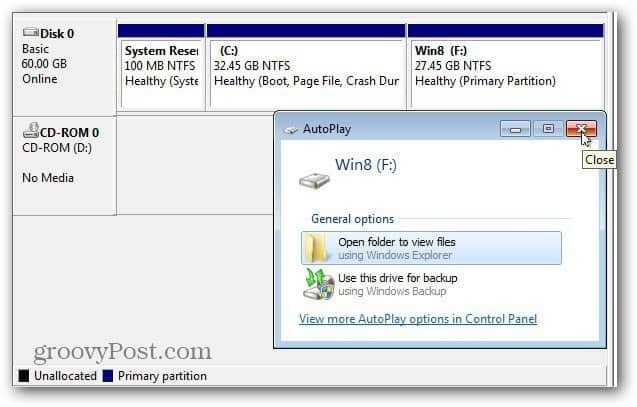
Instalējiet Windows 8 uz jauno nodalījumu
Tagad ir laiks instalēt Windows 8 jaunajā nodalījumā. Jums būs nepieciešama bootable ISO attēls Windows 8 versiju DVD vai USB zibatmiņā. Izveidojiet savu bootable media un restartējiet mašīnu. Sākotnējā sāknēšanas posmā nomainiet sāknēšanas ierīces secību uz USB diskdzini vai DVD disku.
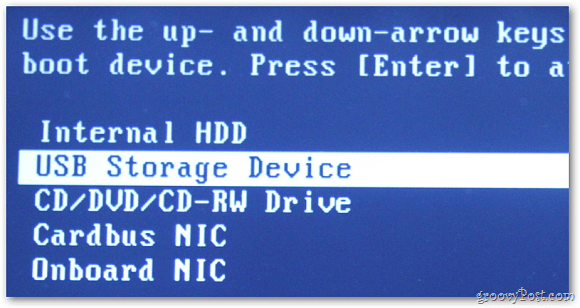
Tagad jūs varat iet cauri instalējot Windows 8 uz jūsu izveidotā jaunā nodalījuma. Veiciet pirmās instalēšanas vedņa darbības.
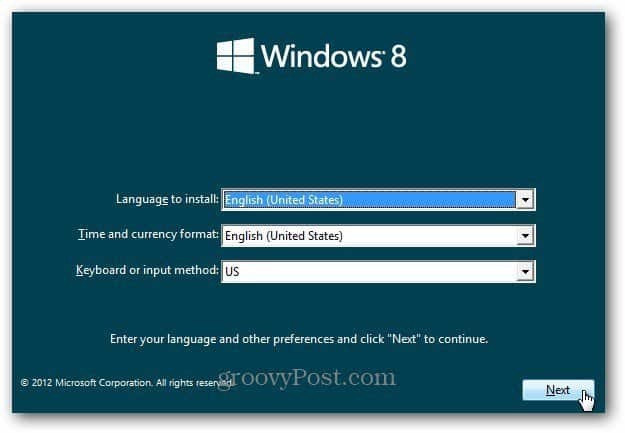
Nokļūstot ekrānā Instalēšanas tips, atlasiet Pielāgots. Jūs neatjaunināt sistēmu Windows 7, jūs vēlaties instalēt Windows 8 jaunajā nodalījumā.

Tālāk atlasiet jauno izveidoto nodalījumu. Tāpēc ir laba ideja jaunajam nodalījumam piešķirt Win8 Volume Label.
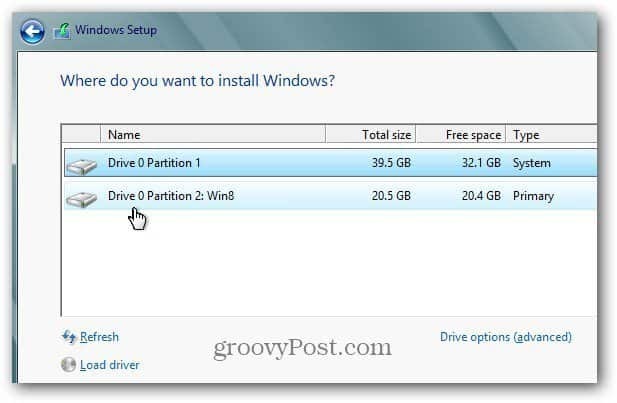
Tagad pagaidiet, kamēr Windows 8 instalē jauno nodalījumu.
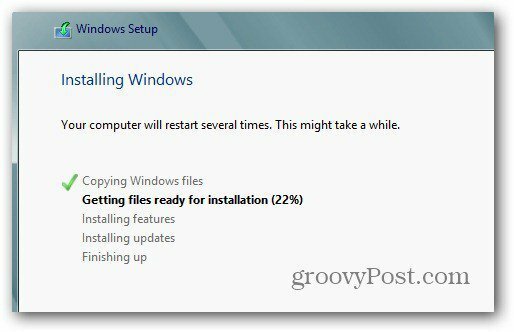
Pēc pāris atkārtotas sāknēšanas dodieties uz Windows 8 iestatīšanas procesu.
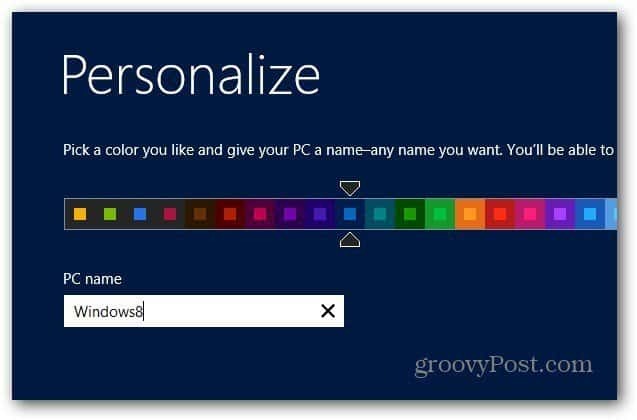
Pēc Windows 8 iestatīšanas pabeigšanas vienā nodalījumā jums būs jauna Windows 8 kopija, bet otrā - Windows 7.
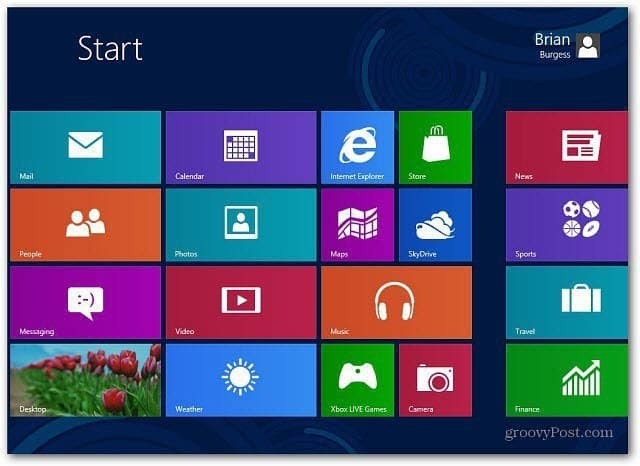
Konfigurējiet sāknēšanas opcijas
Apsveicam, jums tagad ir dubultā sāknēšanas sistēma! Kad ieslēdzat datoru, tiek parādīts šāds ekrāns, kurā varat izvēlēties starp sāknēšanu operētājsistēmā Windows 7 vai Windows 8. Pēc noklusējuma operētājsistēma Windows 8 būs pēc noklusējuma.
Lai mainītu šo uzvedību, noklikšķiniet uz Mainīt noklusējumus vai Izvēlieties Citas opcijas.
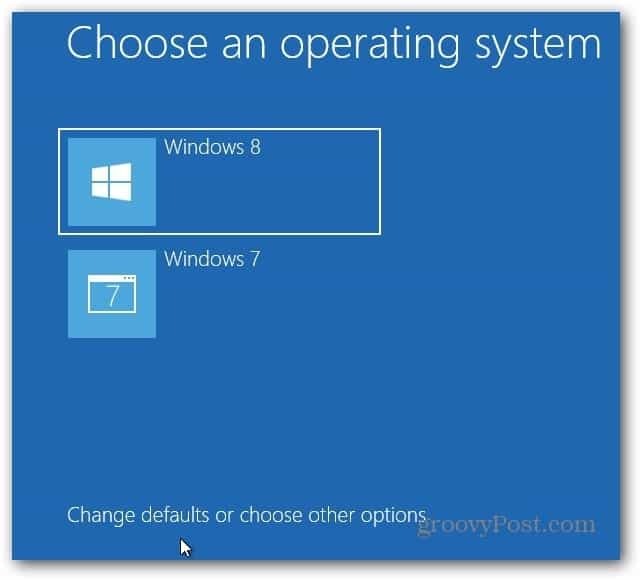
Šeit atradīsit trīs dažādas iespējas.
- Mainīt taimeri - Mainiet, cik ilgi jūs izvēlaties OS, no kuras sāknēt. Jūs varat izvēlēties no piecām sekundēm līdz piecām minūtēm.
- Izvēlieties noklusējuma operētājsistēmu - Izvēlieties, vai Windows 7 vai Windows 8 ir noklusējuma sāknēšana.
- Izvēlieties citas iespējas - Tas ļauj jums izvēlēties starp vairākām iespējām, piemēram, veikt a Datora atsvaidzināšana vai atiestatīšana, Atlasiet citu OS un citas problēmu novēršanas opcijas.
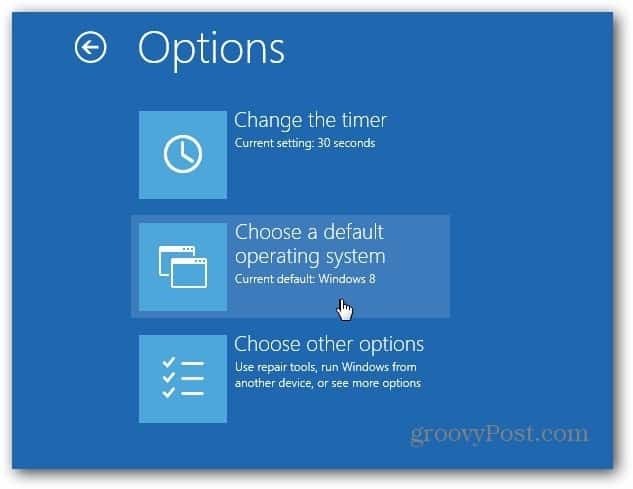
Pēc noklusējuma jūsu sistēma tiks sāknēta operētājsistēmā Windows 8. Pārlūkojot sāknēšanas opcijas, atlasiet Izvēlēties noklusējuma operētājsistēmu un pēc tam noklikšķiniet uz Windows 7.
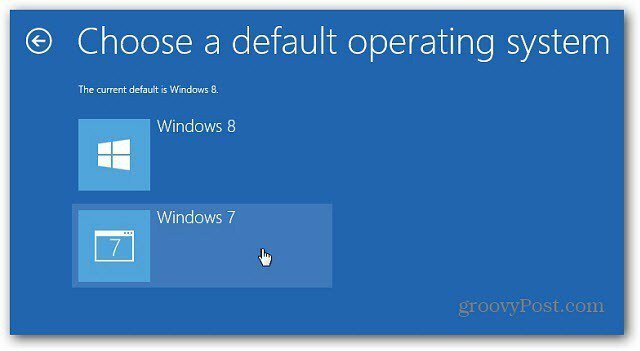
Pēc noklusējuma OS mainīšanas uz Windows 7, tagad, palaižot datoru, tas parādīs tradicionālo Windows sāknēšanas pārvaldnieku.
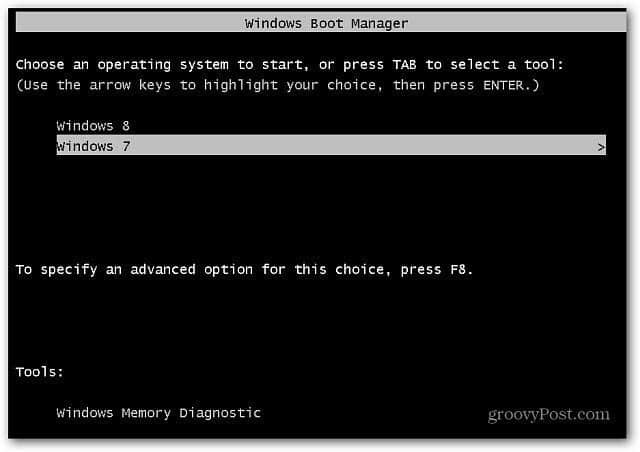
Noklusēto operētājsistēmu var mainīt arī sistēmā Windows 8. Ekrānā Metro Start izmantojiet īsinājumtaustiņšWin taustiņš + W, lai atvērtu iestatījumu meklēšanu un tips:sistēma meklēšanas lodziņā. Pēc tam meklēšanas rezultātos noklikšķiniet uz sistēmas ikonas.
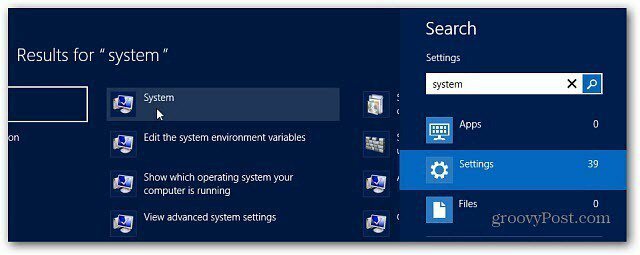
Darbvirsmā tiek atvērts vadības panelis. Noklikšķiniet uz Advanced System Settings.
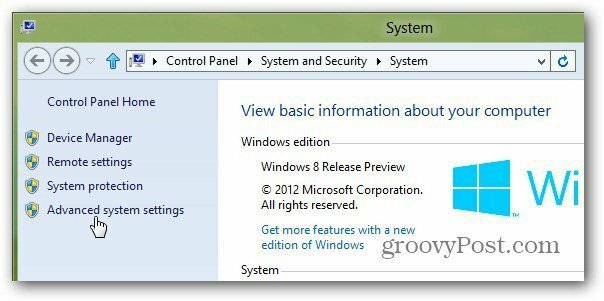
Logā Sistēmas rekvizīti tiek atvērta cilne Advanced. Noklikšķiniet uz Iestatījumi, kas atrodas sadaļā Startēšana un atkopšana.
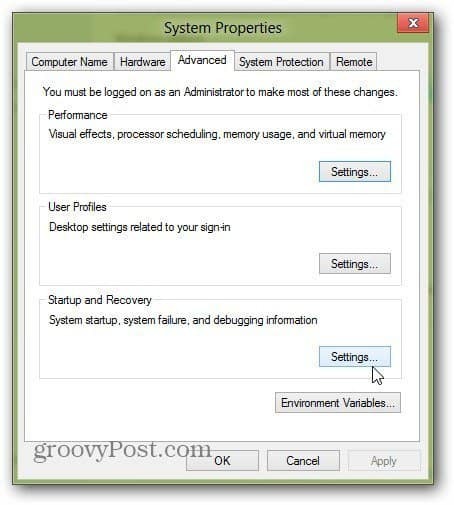
Tagad sadaļā Noklusējuma operētājsistēma atlasiet to, kurā vēlaties to ielādēt, un noklikšķiniet uz Labi.
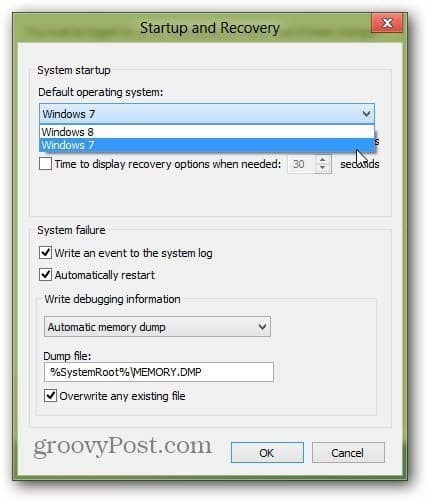
Jums nav arī jāveic tikai divkārša Windows 8 sāknēšana ar Windows 7, jūs varat arī divkāršā sāknēšana ar XP vai Vista vai Linux izplatīšanu. Tur jums tas ir. Izbaudi savu jauno divkāršo sāknēšanas sistēmu.



